Sayangnya banyak pengguna yang belum tahu bagaimana cara yang benar untuk mengatasi permasalahan paper jam ini. Bahkan tak sedikit yang langsung menarik kertas dari atas printer secara paksa, padahal cara tersebut sangat berisiko merusak bagian dalam printer.
Nah printer Epson seri L3210 memiliki mekanisme pengunci dan jalur cetak yang tidak bisa sembarangan dibuka atau ditarik. Jika dipaksakan, bisa jadi komponen penting di dalamnya malah rusak permanen.
Lalu bagaimana cara yang tepat dan aman untuk mengeluarkan kertas yang tersangkut di dalam printer Epson L3210?
Tenang tidak usah khawatir, karena cara untuk mengatasinya juga cukup sederhana. Kita bisa melakukan ini sendiri tanpa harus membawa printer ke tempat servis. Berikut ini adalah panduan lengkapnya.
Cara Atasi Kertas Tersangkut di Printer Epson L3210
Seperti yang sudah dijelaskan diawal tadi, jangan pernah menarik kertas dari atas printer secara paksa. Ini adalah kesalahan paling umum yang sering dilakukan saat panik. Tarikan paksa justru bisa membuat kertas sobek di dalam dan merusak roller atau sensor printer.
Adapun berikut cara untuk membetulkan masalah kertas yang tidak keluar dari printer saat proses nge-print sedang berlangsung.
Cara 1: Matikan dan Nyalakan Kembali Printer
Langkah pertama yang paling mudah dan sering kali berhasil adalah mematikan printer terlebih dahulu. Setelah itu kita tunggu beberapa detik, lalu hidupkan kembali printer.
Biasanya printer akan secara otomatis mendeteksi adanya kertas yang tersangkut dan akan mencoba mengeluarkannya sendiri. Metode ini cukup efektif, terutama jika posisi kertas belum terlalu jauh masuk ke dalam.
Jadi sebelum panik dan membuka-buka bagian dalam printer, coba dulu metode sederhana ini. Siapa tahu printer bisa menyelesaikan masalahnya sendiri tanpa perlu usaha tambahan.
Cara 2: Manual, Jika Kertas Tidak Keluar Otomatis
Jika cara pertama tidak berhasil dan kertas masih tertahan di dalam, kita bisa melakukan langkah manual. Tapi tenang, cara ini juga aman asal dilakukan dengan benar.
1. Matikan Printer. Pastikan printer dalam keadaan mati dan jangan nyalakan kembali dulu sampai proses pengambilan selesai.
2. Buka Penutup Depan Printer. Buka bagian penutup depan printer untuk mengakses area tempat print head dan jalur kertas.
3. Geser Print Head ke Kanan. Jika posisi print head (yaitu alat cetak kertas yang bergerak ke kiri dan kanan) menghalangi, maka kita bisa geser perlahan ke kanan hingga mentok agar kita bisa menjangkau area dalam dengan lebih leluasa. Lakukan dengan hati-hati dan jangan dipaksa.
4. Cari Roller (Gear Putih) di Sisi Kiri. Di bagian kiri dalam printer, akan terlihat gear atau roda gigi berwarna putih. Nah bagian ini adalah kunci utama untuk membantu mengeluarkan kertas yang macet.
5. Putar Gear ke Arah Kiri. Putar gear tersebut ke kiri berlawanan arah jarum jam secara perlahan. Saat gear berputar, jalur kertas akan bergerak dan kertas yang tersangkut akan mulai terdorong keluar.
6. Bantu Tarik Kertas Secara Perlahan. Sambil gear diputar, bantu tarik ujung kertas dengan tangan secara perlahan dan jangan ditarik paksa. Lakukan bersamaan dengan gerakan gear sampai kertas benar-benar keluar sepenuhnya.
Jika terasa macet, hentikan sejenak dan coba putar gear lagi untuk melonggarkan jalurnya.
Penutup
Menghadapi kertas yang tersangkut di printer memang bisa membuat kita panik, apalagi jika kita sedang dalam kondisi yang mendesak.
Tapi yang paling penting adalah tidak terburu-buru dan tidak panik, karena ada cara-cara aman yang bisa kita lakukan sendiri, tanpa merusak printer dan tanpa harus langsung membawa ke tempat servis.
Dengan mengikuti panduan di atas, semoga kita bisa mengatasi masalah paper jam di printer Epson L3210 dengan aman dan efisien.
Semoga tutorial ini bermanfaat, dan jangan lupa untuk selalu berhati-hati saat menggunakan printer agar kejadian serupa tidak terulang kembali.
Kalau kamu merasa artikel ini membantu, boleh dibagikan ke teman atau saudara yang juga menggunakan Epson L3210 ya!



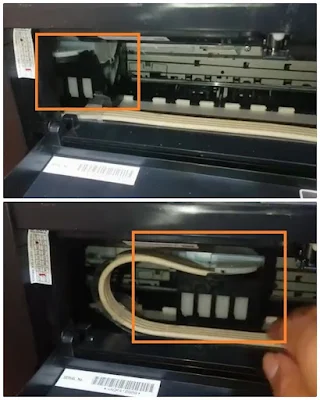


No comments